들어가기 전에
인터넷을 사용하다가 챗GPT를 사용하고 싶을 경우, 보통은 앱을 사용하거나 웹사이트를 방문합니다. 하지만 브라우저에서 ChatGPT를 기본 검색 엔진으로 설정하여 바로 ChatGPT의 응답을 받을 수도 있습니다. 구글 크롬과 MS 엣지를 비롯한 여러 브라우저에서 챗GPT를 기본 검색 엔진으로 설정하는 방법을 소개합니다.
권현욱(엑셀러) | 아이엑셀러 닷컴 대표 · Microsoft MVP · 엑셀 솔루션 프로바이더 · 작가

이 글은 아래 기사 내용을 토대로 작성되었습니다만, 필자의 개인 의견이나 추가 자료들이 다수 포함되어 있습니다.
- 원문: How to Set ChatGPT as Your Default Search Engine in Chrome, Edge, and More for Faster Answers
- URL: https://www.howtogeek.com/how-to-set-chatgpt-as-your-default-search-engine-in-chrome-edge-and-more-for-faster-answers/
Chrome에서 챗GPT를 기본 검색 엔진으로 설정하기
Google Chrome에서 ChatGPT를 기본 검색 엔진으로 설정하는 과정은 간단합니다.
(1) 브라우저 오른쪽 상단 모서리에 있는 점 3개 아이콘을 클릭하고 [확장 프로그램] - [Chrome 웹 스토어 방문하기]를 선택합니다.

(2) [확장 프로그램] 탭을 선택합니다.
(3) 검색창에 "ChatGPT Search"를 입력하고 Enter를 누릅니다. 게시자가 "chatgpt.com"인 확장 프로그램을 찾아서 클릭합니다.

(4) [Chrome에 추가]를 클릭합니다.

(5) 팝업창에서 [확장 프로그램 추가]를 선택합니다.

이제부터 Google Chrome에서 검색을 수행할 때마다 ChatGPT 창에 ChatGPT의 응답이 표시됩니다. ChatGPT를 기본 검색 엔진으로 유지하려면 "Keep It" 옵션을 클릭하세요. Google을 다시 기본 검색 엔진으로 설정하려면 "Change It Back" 버튼을 클릭하세요.
Google 검색 결과로 다시 전환하려면 ChatGPT 확장 프로그램을 제거 해야 합니다. Chrome 확장 프로그램 페이지로 이동하여 ChatGPT 검색 확장 프로그램 아래의 "제거" 옵션을 클릭합니다. "제거"를 다시 클릭하여 결정을 확인합니다.
Edge에서 챗GPT를 기본 검색 엔진으로 설정하기
Microsoft Edge에서 ChatGPT를 기본 검색 엔진으로 만드는 단계는 Chrome의 단계와 비슷합니다.
(1) Microsoft Edge에서 Chrome 웹 스토어에 접속합니다.
(2) [확장 프로그램] 탭에서 "ChatGPT Search"를 검색한 다음, 게시자가 "chatgpt.com"인 확장 프로그램을 찾아서 클릭합니다.
(3) [다운로드] 버튼을 클릭합니다.
(4) 그런 다음 나타나는 팝업에서 [확장 추가]를 선택합니다.
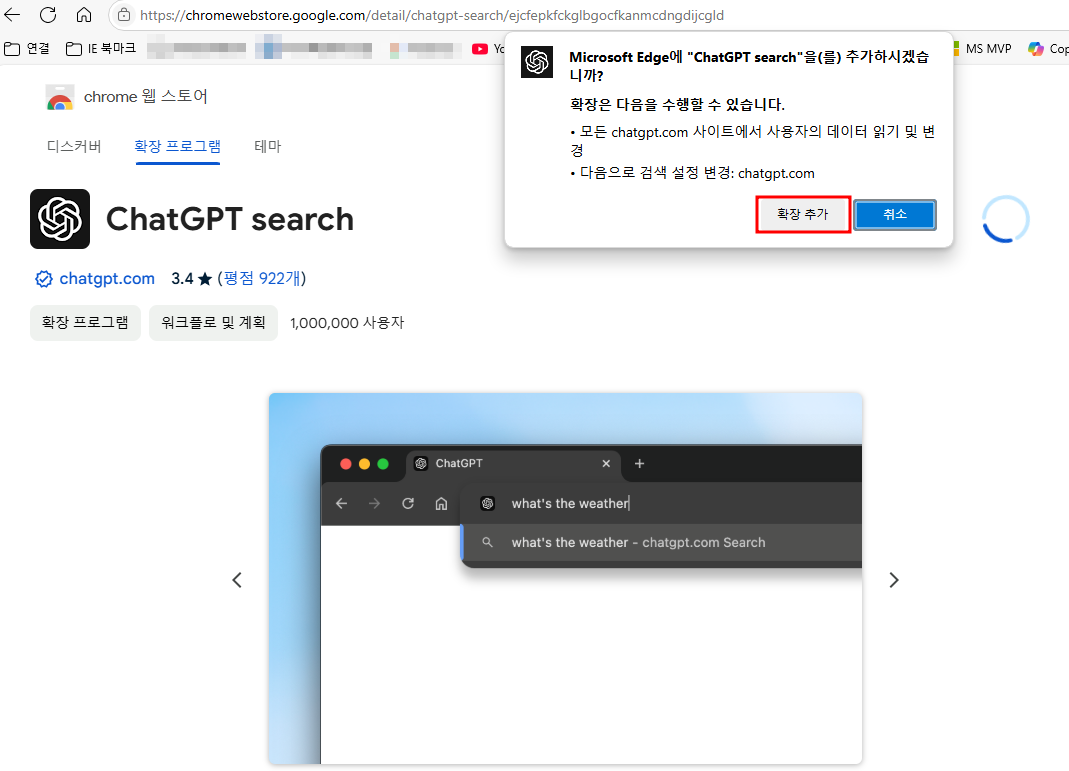
(5) 상단 바에 있는 세 개의 점을 클릭하고 메뉴에서 "확장 프로그램"을 선택합니다. 그런 다음, "확장 프로그램 관리"를 선택합니다. 확장 프로그램 창에서 ChatGPT 검색 옆에 있는 토글을 활성화합니다.
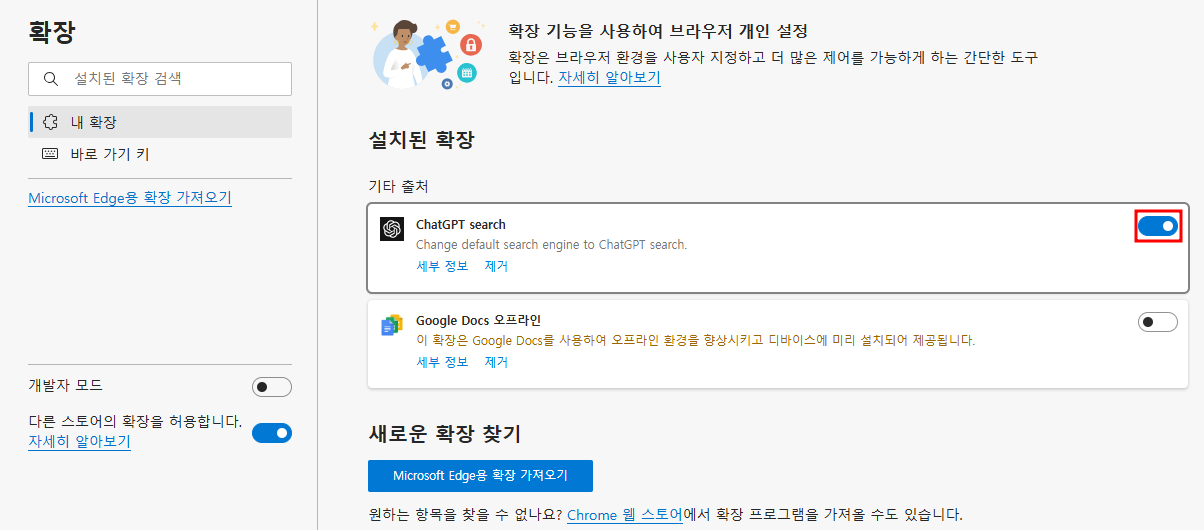
ChatGPT 검색 결과를 제거하려면 토글을 비활성화하거나 "제거" 옵션을 클릭하여 Edge에서 확장 프로그램을 제거합니다.
Firefox에서 챗GPT를 기본 검색 엔진으로 설정하기
Firefox에서 ChatGPT를 검색 엔진으로 만드는 과정은 Chrome과 Microsoft Edge와 상당히 다릅니다.
(1) Firefox를 열고 주소창에 about:config를 입력한 다음 Enter를 누릅니다.
(2) "Accept the Risk and Continue"를 클릭합니다.
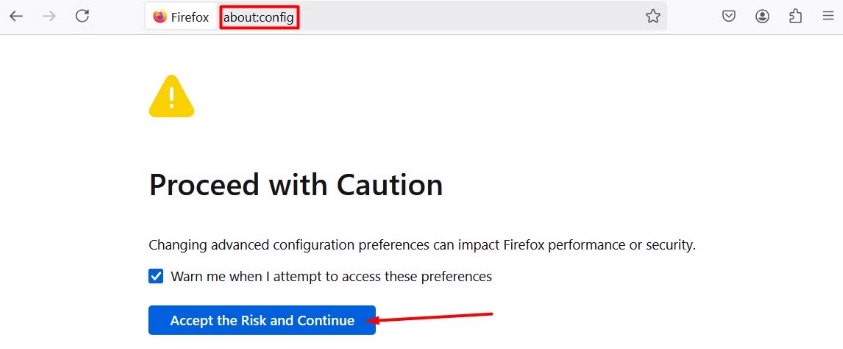
(3) 검색 창에 browser.urlbar.update2.engineAliasRefresh를 입력하고 오른쪽에 있는 [+] 아이콘을 클릭합니다.

(4) 값이 True로 표시되는지 확인하세요. False로 표시되는 경우 오른쪽의 토글을 클릭하여 True로 전환합니다.

(5) Firefox 설정 메뉴를 열고 왼쪽 사이드바에서 "검색" 옵션을 선택하고 검색 단축키 섹션에서 "추가"를 클릭합니다.
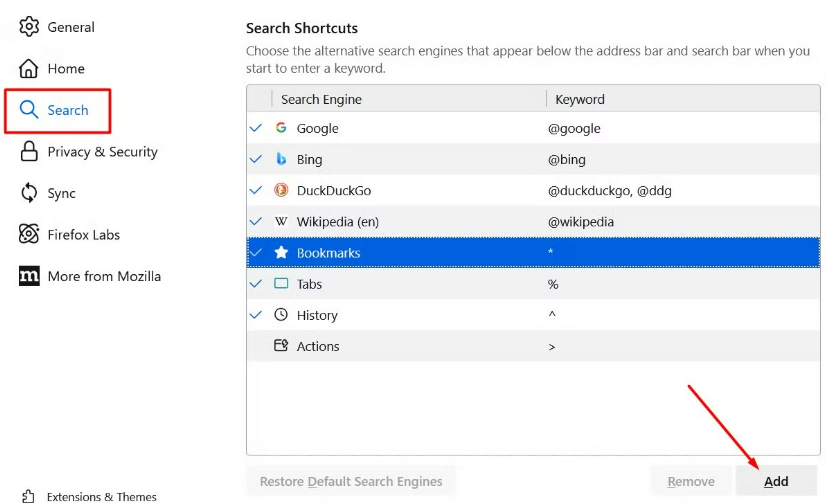
(6) 각 필드에 다음 항목을 입력한 후 [Add Engine] 버튼을 클릭합니다.
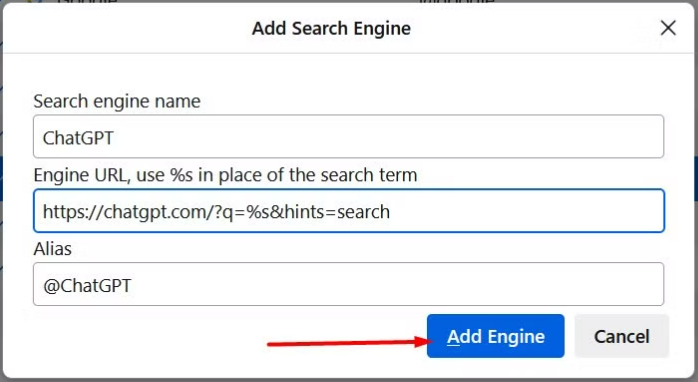
(7) 마지막으로, 기본 검색 엔진 드롭다운 메뉴를 클릭하고 목록에서 [ChatGPT]를 선택합니다.
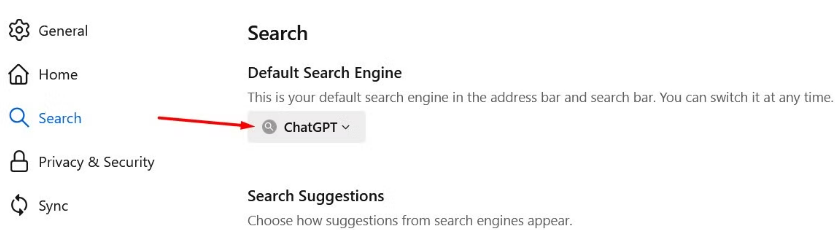
이렇게 하면 Firefox에서 앞으로 검색할 때 ChatGPT 창에 ChatGPT 결과가 표시됩니다.
다른 Chromium 기반 브라우저의 경우
Brave, Arc, Opera 또는 기타 다른 Chromium 기반 브라우저를 사용하는 경우 ChatGPT를 기본 검색 엔진으로 설정하는 단계는 Chrome의 경우와 비슷합니다. 브라우저에 ChatGPT 확장 프로그램을 설치하기만 하면 됩니다.
설치가 완료되면 브라우저가 ChatGPT를 기본 검색 엔진으로 사용하기 시작합니다. Google로 다시 전환하려면 ChatGPT 확장 프로그램을 제거해야 합니다.
마치며
다양한 브라우저에서 ChatGPT를 기본 검색 엔진으로 설정하는 방법에 대해 소개했습니다. 텍스트와 관련된 구체적인 것을 찾고 있다면 ChatGPT 검색 결과를 얻는 것이 도움이 될 수 있습니다. 그러나 ChatGPT는 이미지나 비디오와 관련된 더 복잡한 쿼리나 콘텐츠를 검색할 때 어려움을 겪을 수 있습니다. 따라서 필요에 따라 ChatGPT와 Google 검색 결과 사이를 수동으로 전환해야 할 수도 있습니다.
'IT Info' 카테고리의 다른 글
| Windows 11에서 파일 및 폴더를 숨기는 4가지 방법 (2) | 2025.03.02 |
|---|---|
| [엑셀러TV] 최근 공유된 정보 목록 (4) | 2025.03.01 |
| 챗GPT 대안 4가지 ㅡ 2025년 비즈니스에 더 나은 것은? (2) | 2025.02.27 |
| 프린터 오류를 수정하는 6가지 방법 (3) | 2025.02.23 |
| 새 아이폰으로 데이터를 전송하는 4가지 방법 (3) | 2025.02.22 |







